이번 글에서는 카카오톡에서 시작한 멀티 프로필이라는 아주 유용한 기능을 알아볼 텐데요. 하나의 계정에서 최대 3개까지 프로필을 생성할 수 있는 기능으로, 특정인을 지정하여 어떤 프로필이 보이게 할 것인지를 설정할 수 있는 큰 장점을 가진 서비스입니다.
멀티 프로필 기능을 사용하면 내 신상이 담긴 프로필이 업무상 만났던 사람이나 친하지 않은 사람들에게까지 노출되는 찝찝함과 불편함을 없앨 수 있고, 어쩔 수 없이 2대의 핸드폰을 사용해야 하는 번거로움도 해결할 수 있습니다.
이번 글에서는 4가지 정보를 얻으실 수 있습니다.
- 멀티 프로필을 시작하는 방법
- 멀티 프로필을 만드는 방법
- 지정 친구를 설정하는 방법
- 멀티 프로필을 삭제하는 방법
1. 멀티 프로필 시작하는 법
해당 서비스를 이용하기 위해서는 먼저 카카오톡 지갑 서비스에서 본인인증을 해야 합니다. 아직 카카오톡 지갑을 사용하지 않으시는 분이라면 여기로 이동해주세요.
지갑을 만들었다면 이제 자신의 카카오톡 버전이 최신으로 되어 있는지 확인해야 합니다. 버전을 확인하는 방법은 다음의 경로를 따라가면 됩니다.
카카오톡 앱 실행 > 우측 하단의 'ㆍㆍㆍ' > 우측 상단의 톱니바퀴 > 버전 정보
2. 멀티 프로필 만들기
멀티 프로필을 만들 수 있는 버튼은 자신의 카카오톡 프로필 아래에 위치해 있습니다. 내 멀티 프로필 제목 아래에 있는 '+ 친구별로 다른 프로필을 설정해보세요!'를 눌러 또 다른 프로필을 생성할 수 있습니다.
원래의 프로필처럼 이름, 상태 메시지, 프로필 사진, 배경 사진 등을 수정할 수 있으며, 프로필 뮤직과 효과, 텍스트, 날짜 등도 삽입할 수 있습니다. 전체적으로 디자인을 끝냈다면 우측 상단의 [완료] 버튼을 눌러 설정을 마칩니다. 멀티 프로필을 만드는 자세한 가이드는 아래에서 확인하실 수 있습니다.
ㄱ. 카카오톡 앱을 실행한 다음 본인 프로필 아래에 있는 "+" 버튼을 눌러 프로필 생성을 시작합니다.
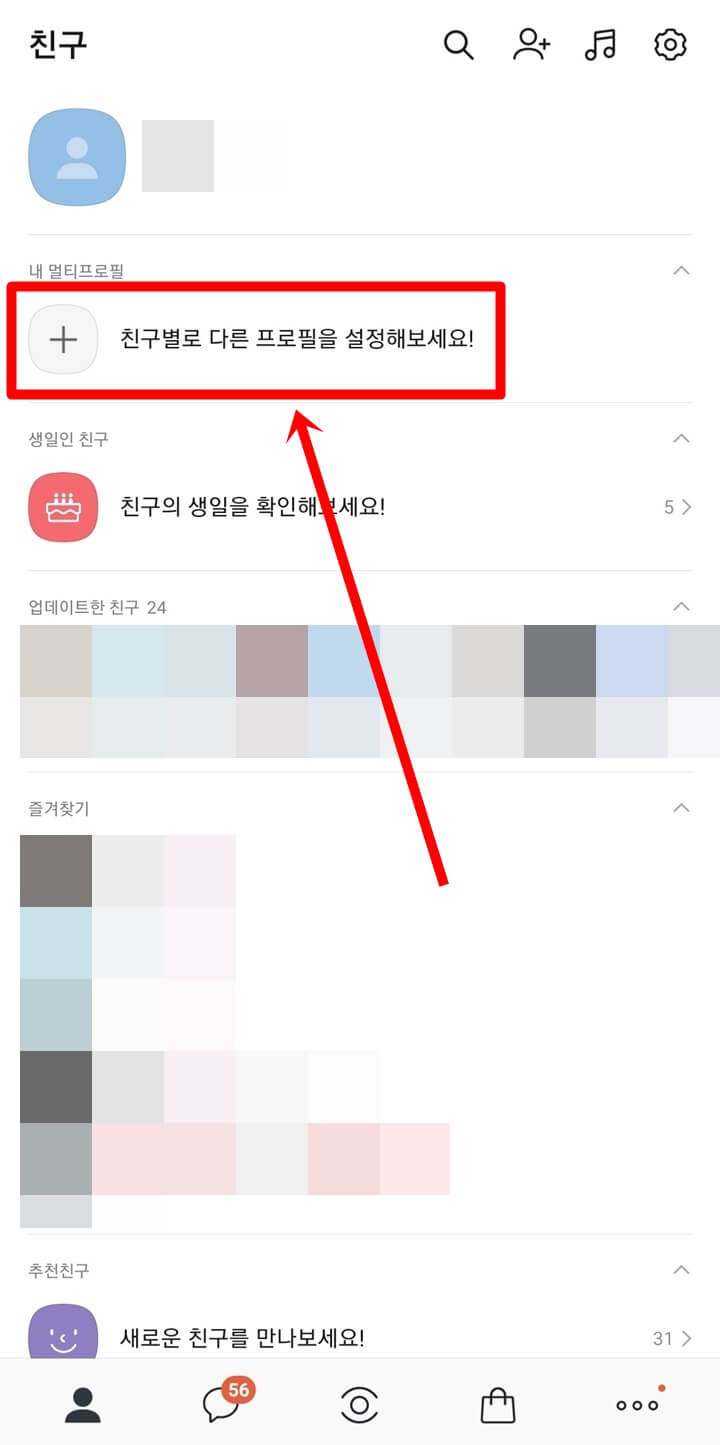
ㄴ. 원래의 프로필을 꾸민 것과 동일한 방법으로 디자인하고 우측 상단의 완료를 누릅니다. 만약 각 항목들의 기능들을 잘 모르겠다면 아래의 설명과 이미지의 번호를 비교하여 꾸며보시기 바랍니다.
- 프로필 사진, 대표 사진
- 이름
- 상태 메시지
- 배경 사진 (뒤에 회색 부분)
- 배경음악
- 카카오톡에서 제공하는 무료 배경 이미지 (움직이는 배경도 있음)
- 스티커
- 텍스트 (말풍선, 글자색, 정렬, 글씨체 설정 가능)
- 효과
- D-day 설정
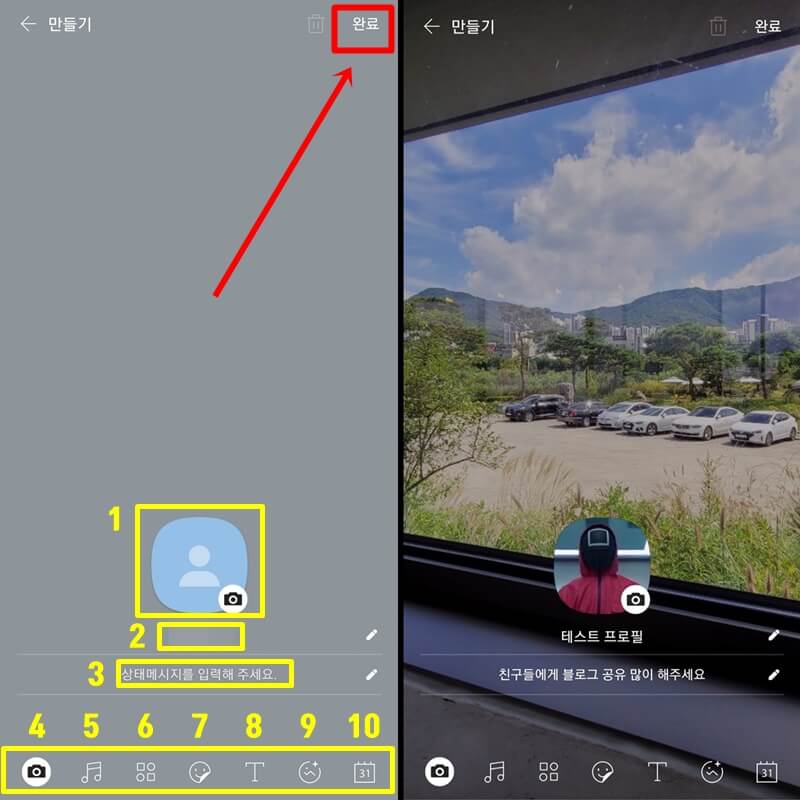
ㄷ. 프로필 설정이 완료되었다면 뒤로 가기를 눌러 카카오톡 홈 화면으로 나옵니다. 그러면 원래의 프로필 아래 방금 설정한 서브 프로필이 생긴 것을 확인할 수 있습니다. 더 추가하고 싶다면 방금 생성한 프로필 우측의 "+"를 눌러 만들 수 있으며, 최대 3개(원래 프로필은 제외)까지 만들 수 있다는 점 참고하시기 바랍니다.
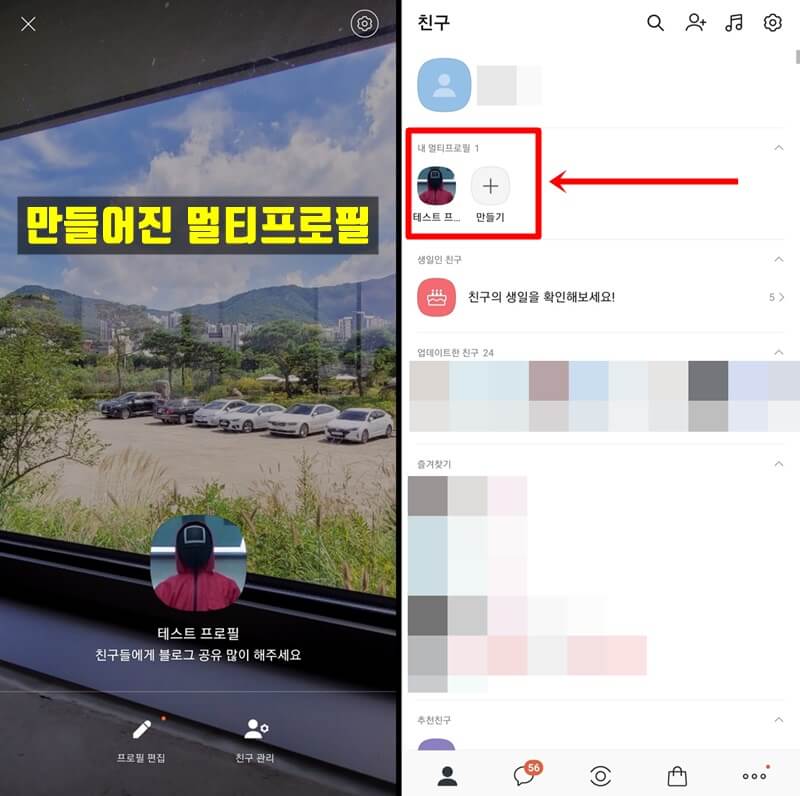
3. 멀티 프로필 사용법 : 지정 친구 추가하기
멀티 프로필은 스마트폰과 PC버전에서 모두 설정이 가능하며, 어느 쪽에서든 설정을 하게 되면 곧바로 동기화가 됩니다. 따라서 사용법은 편의성이 높은 모바일을 기준으로 하겠습니다.
서두에서 언급한 것처럼 멀티 프로필은 특정인에게 어떤 프로필이 보이게 할 것인지 지정할 수가 있습니다. 지정하는 방법은 친구 항목과 채팅 항목 2가지이며, 아래의 이어지는 내용에서 자세한 설명을 확인하실 수 있습니다.
※ 단, 멀티 프로필은 오픈 채팅방에서는 설정이 불가능합니다.
프로필 관리에서 지정하기 (친구 or 채팅 항목)
ㄱ. 카카오톡 앱을 켜고, 생성된 멀티 프로필을 누릅니다. 그다음 화면 하단의 [친구 관리]로 들어갑니다.
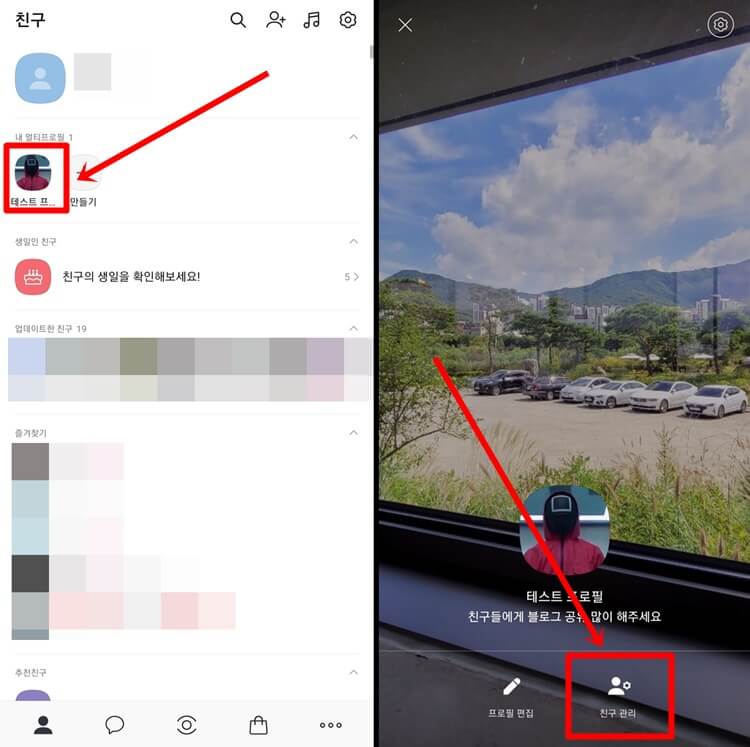
ㄴ. 지정 친구 추가를 누릅니다. 이제 2가지 경로를 통해서 지정 친구를 설정할 수 있는데, 먼저 친구 항목에서 지정할 경우 한 사람 한 사람을 선택할 수 있습니다. 많지 않은 인원을 지정할 때 사용하는 것이 효율적이며, 단체로 지정을 할 때는 불편할 수 있는 방법입니다. 지정하려는 사람들을 선택한 후 상단의 확인을 누릅니다.
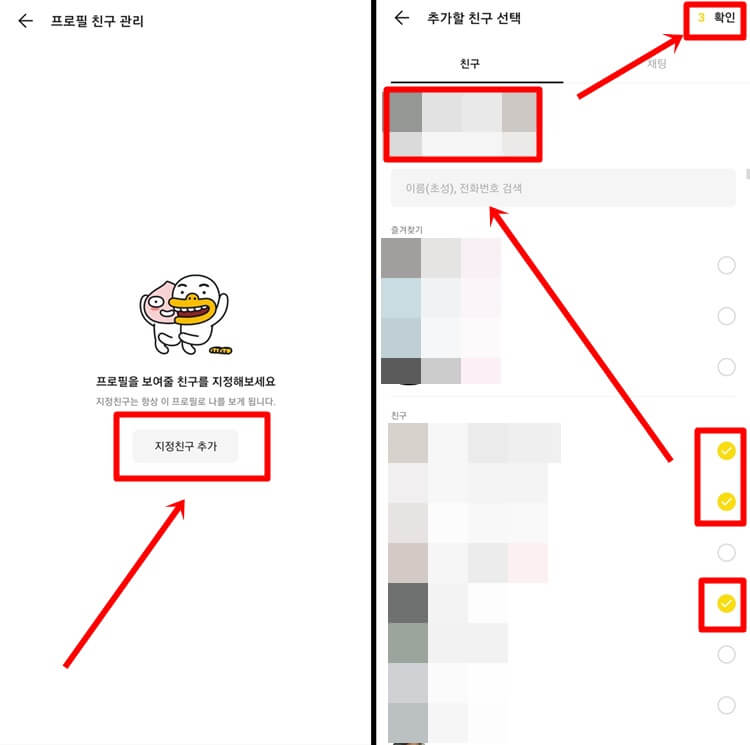
ㄷ. 다른 방법은 채팅 항목에서 지정하는 것입니다. 이 부분에서는 지금까지 만들어진 단체 카톡방을 보여주며, 그중 하나를 선택하면 해당 카톡방의 전체 구성원을 지정할 것인지, 아니면 구성원 중 특정인을 지정할 것인지 선택할 수 있습니다. 단톡방 한정으로 전체 구성원을 지정을 할 수 있어서 많은 인원을 한 번에 지정할 때 편리하게 사용할 수 있습니다.
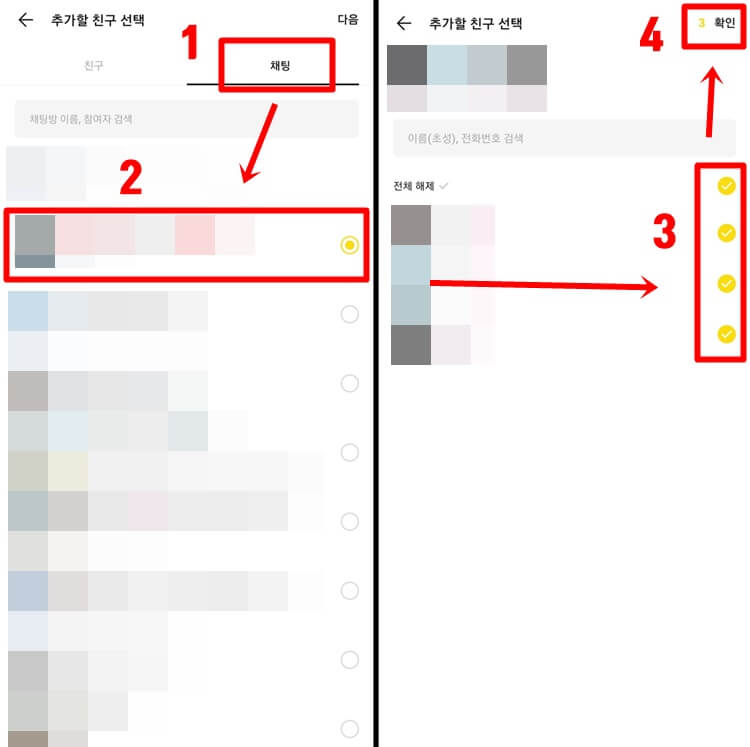
4. 멀티 프로필 삭제하는 방법
멀티 프로필을 더 이상 사용하고 싶지 않은 경우에는 삭제할 수 있습니다. 아래의 과정을 따라 해 보세요.
- 카카오톡 앱을 실행하고 생성된 멀티 프로필을 누른다.
- 화면 상단의 톱니바퀴 모양의 [설정]을 누른다.
- 우측 상단의 [편집]을 누르고 삭제할 멀티 프로필 우측에 [삭제] 버튼을 누른다.
이렇게 해서 카카오톡의 유용한 기능 중 하나인 멀티 프로필을 시작하고, 만들고, 설정하는 방법과 삭제하는 방법까지 알아보았습니다. 그동안 모르는 사람에게 보이는 것이 찜찜해 프로필 설정을 하지 못했거나 다른 방법이 없어 2대의 핸드폰을 사용하신 분들에게 정말 유용한 기능이 될 것 같습니다.
카톡 삭제된 메시지 보는 방법, 상대방이 지운 카톡 복구하기
카톡 삭제된 메시지 보는 방법, 상대방이 지운 카톡 복구하기
카톡을 하다 보면 실수할 때가 종종 있는데, 특히 요즘에는 단체ㆍ그룹 카톡방, 오픈 채팅방 등 단체 카톡방을 많이 사용하기 때문에 실수가 더 많아지는 것 같습니다. 본인의 실수라면 재빨리
re.kimkoonasjj.com
카카오톡 QR 코드로 체크인하기 (흔들어서 인증)
코로나가 확산되면서 어디를 가든 동선 파악을 위해 출입 명부를 작성하는 것이 필수 절차가 되었습니다. 다행인 것은 번거롭기도 하고, 개인정보가 그대로 노출이 되어 문제가 많았던 수기 작
re.kimkoonasjj.com
카카오톡 대화내용 백업하고, 새 스마트폰으로 옮기는 방법
카카오톡 대화내용 백업하고, 새 스마트폰으로 옮기는 방법
한국인들의 주된 메신저 어플은 카카오톡입니다. 일상에서든 업무적으로든 거의 모든 소통이 카카오톡으로 이뤄지고 있다고 해도 과언이 아니죠. 그렇기 때문에 카카오톡으로 나눈 대화 내용
re.kimkoonasjj.com
'유용한 생활 정보' 카테고리의 다른 글
| 2021 유튜브 동영상 다운로드 하는 방법 총정리 (0) | 2021.10.12 |
|---|---|
| 유튜브 동영상 자동재생 끄기 최신 설정 방법 (PC, 모바일) (0) | 2021.10.12 |
| 카카오톡 지갑 만드는 방법 (+ 멀티프로필) (0) | 2021.10.12 |
| 카카오톡 QR 코드로 체크인하기 (흔들어서 인증) (0) | 2021.10.07 |
| 카카오톡 채팅 입력창 잠금 설정 방법 (단톡방, 직장 카톡방에 필수) (0) | 2021.10.07 |


댓글